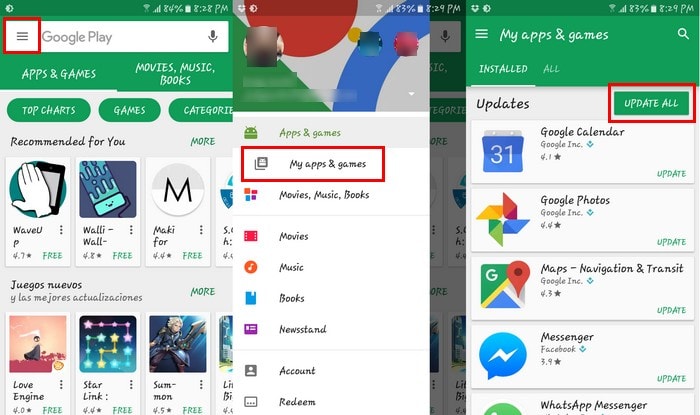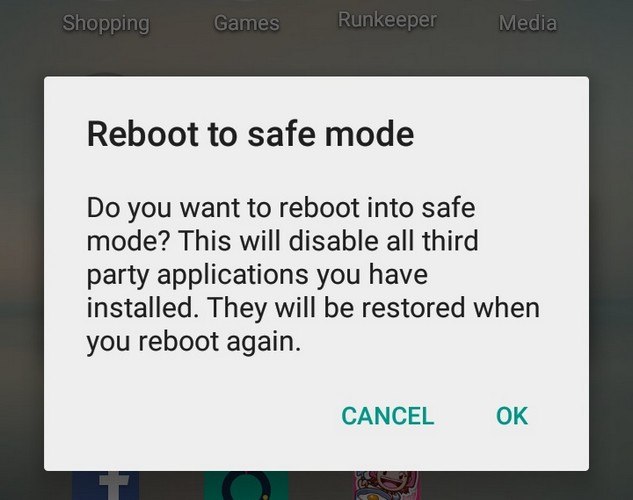Aucune application n’est à l’abri de l’échec, et cela inclut l’application appareil photo fournie par défaut sur chaque appareil Android. Il viendra un moment où l’appareil photo Android se bloquera et nous posera un problème, mais la bonne nouvelle est qu’il existe des méthodes que vous pouvez essayer de résoudre.
La plupart du temps, il s’agit d’un jeu aléatoire lorsque vous essayez de réparer l’application appareil photo, mais les méthodes que vous pouvez essayer sont si simples que même un débutant peut les faire. N’oubliez pas de sauvegarder ce didacticiel pour référence future car vous ne savez jamais quand vous ou un ami pourriez en avoir besoin.
Contenu
Comment réparer « Malheureusement, la caméra a cessé de fonctionner »
Je suis sûr que vous avez déjà essayé les bases, comme fermer l’application Appareil photo et attendre trente secondes avant de la redémarrer. Si cela n’a pas fonctionné, vous avez peut-être également essayé de redémarrer votre appareil Android, car c’est parfois tout ce dont vous avez besoin.
Avez-vous essayé de vider les fichiers cache de la caméra ? Sinon, vous pouvez le faire en suivant les étapes ci-dessous.
Les fichiers de cache seront instantanément supprimés et l’espace qu’ils occupaient aura disparu. Essayez d’ouvrir à nouveau l’appareil photo et j’espère que cela fonctionnera.
Comment réparer un écran noir sur votre application appareil photo Android
Noter: gardez à l’esprit que ce n’est que si le problème est lié au logiciel qu’il y a une chance que vous puissiez résoudre le problème. S’il s’agit de matériel, vous n’avez pas d’autre choix que de le faire réparer.
Il y a quelque chose de pire que de voir le message que la caméra a cessé de fonctionner : rien du tout. Si vous ne voyez qu’un écran noir, vous pouvez essayer ce qui suit.
Tirer la batterie
Si votre téléphone dispose d’une batterie amovible, il s’agit d’une solution possible à l’écran noir de votre application appareil photo. Il vous suffit de retirer la batterie de votre téléphone lorsqu’il est allumé. Ceci est considéré comme une réinitialisation logicielle et ne vous fera perdre aucune donnée. Laissez la batterie hors tension pendant environ une minute et maintenez le bouton d’alimentation enfoncé pendant trente secondes, puis réinsérez et redémarrez.
Désinstaller les applications de caméra tierces
Essayez de vous débarrasser de toutes les applications de caméra tierces que vous avez sur votre téléphone. Votre téléphone a peut-être reçu une mise à jour (même une petite que vous n’avez pas remarquée), et l’application appareil photo dont vous disposez doit être mise à jour pour être compatible avec la mise à jour de votre téléphone.
Essayez également de vous souvenir de l’application que vous avez installée juste avant de rencontrer ce problème. Il pourrait être le coupable de tous vos problèmes. Désinstallez-le et j’espère que votre appareil photo fonctionnera correctement.
Vous pouvez également essayer de vérifier si vos applications doivent être mises à jour. Vous pouvez le faire en ouvrant l’application Google Play et en appuyant sur l’icône du hamburger en haut à gauche. Lorsque le menu latéral s’ouvre, appuyez sur « Mes applications et jeux ». Vous devriez voir une liste d’applications qui nécessitent une mise à jour.
Dernier recours : réinitialisation d’usine
Des temps drastiques appellent des mesures drastiques. Si vous avez été un bon utilisateur d’Android et avez régulièrement sauvegardé vos données, une réinitialisation d’usine ne devrait pas être un problème. Si vous pensez qu’une réinitialisation est trop drastique, vous pouvez essayer les autres méthodes, mais si vous voulez essayer une réinitialisation, vous le faites en allant dans « Paramètres -> Sauvegarde et réinitialisation -> Réinitialisation des données d’usine -> Réinitialiser l’appareil . «
L’application Android Camera n’arrête pas de planter
Si votre caméra parvient à s’ouvrir mais se bloque peu de temps après, vous pouvez essayer de la démarrer en « Mode sans échec ». Le « mode sans échec » empêche les applications tierces de fonctionner. Le mode sans échec résout votre problème en empêchant les applications tierces de fonctionner. Ce faisant, vous pouvez remarquer si les problèmes disparaissent en mode sans échec.
Si le problème s’arrête, vous savez qu’il s’agissait d’une application tierce qui rencontrait des problèmes d’incompatibilité avec votre application appareil photo Android. Pour démarrer en mode sans échec en éteignant votre téléphone, pas un redémarrage, mais un arrêt complet, appuyez sur le bouton d’alimentation pour le rallumer, mais ne lâchez pas jusqu’à ce que vous voyiez le logo Samsung apparaître.
Immédiatement après l’apparition du logo, appuyez sur le bouton de réduction du volume et maintenez-le enfoncé jusqu’à ce que votre appareil Android démarre. Dans le coin inférieur gauche, vous devriez voir les mots Mode sans échec.
Tout le monde n’a pas de téléphone Samsung. Si vous avez un autre modèle, vous pouvez essayer de démarrer en mode sans échec en appuyant sur le bouton d’alimentation de votre téléphone pendant quelques secondes jusqu’à ce que vous soyez invité à l’éteindre. Appuyez et maintenez enfoncé le bouton Éteindre pendant quelques secondes et votre téléphone vous demandera de confirmer que vous souhaitez démarrer en mode sans échec. Appuyez sur OK et vous serez en mode sans échec.
Vous pouvez également essayer d’effacer la partition de cache. En effaçant la partition de cache, vous effacerez les fichiers qui peuvent avoir été laissés lors d’une réinitialisation d’usine. Pour effacer la partition de cache, éteignez votre appareil Android et appuyez sur le bouton d’accueil, d’augmentation du volume et d’alimentation jusqu’à ce que vous sentiez votre appareil vibrer.
Relâchez le bouton d’alimentation, mais ne lâchez pas les boutons d’accueil et d’augmentation du volume jusqu’à ce que l’écran « Récupération du système Android » apparaisse. Pour choisir « Effacer la partition de cache », appuyez sur le bouton de réduction du volume pour naviguer. Pour le sélectionner, appuyez sur la touche marche/arrêt.
Conclusion
Des problèmes de caméra peuvent apparaître à tout moment, mais vous serez plus que préparé avec ce guide. Vous saurez quoi faire dès que ce message d’erreur apparaîtra. Comment gérez-vous vos problèmes de caméra ? Partagez votre opinion dans les commentaires ci-dessous.
Cet article est-il utile ? Oui Non